あの「Vine」の後継として2020年1月に登場した動画投稿アプリ「byte」。
日本語対応こそまだであるものの直感操作は可能なため、実際に使ってみた人も多いはず。
そこで気になるのが「お気に入りの動画をダウンロード・保存することはできるのか?」ですよね。
この記事では「byte」内でお気に入りの動画をダウンロード(保存)する方法についてをご紹介します。
もくじ
「byte」でお気に入りの動画をダウンロード(保存)できる?
「byte」の視聴画面はとてもシンプルなので、あなたもダウンロードのボタンが無いことには既にお気づきでしょう。
デフォルトにはダウンロード機能は無い・・・
デフォルトではダウンロードボタンが存在しません。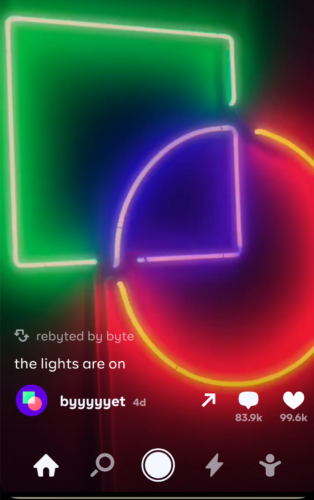
しかし「シェア」機能の仕様を利用すれば、動画をダウンロードすることも可能です。
現在の仕様上、シェア機能は動画の情報を一度ダウンロードしてからシェアするので、その機能を使って動画が保存できるという訳です。
「byte」のお気に入り動画をダウンロード(保存)する方法
それでは、「byte」の動画をダウンロード(保存)する方法をご紹介します。
シェア機能から他アプリにアップロードする手順を利用→保存可能!
視聴画面から手順を解説します。
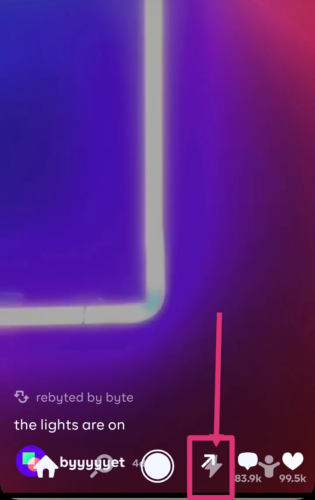
まずはじめにこちらの「↗︎」をタップ。
ここまではiOSもAndroidも共通ですが、この後からの操作が異なるので、別々に解説しますね。
【iOS(iPhone・iPad)】端末に保存する方法
はじめに視聴画面の「↗︎」をタップして、各種ボタンを出します。
iOSの場合、紫色の「Share」ボタンが一番左に現れますので、ここをタップ。
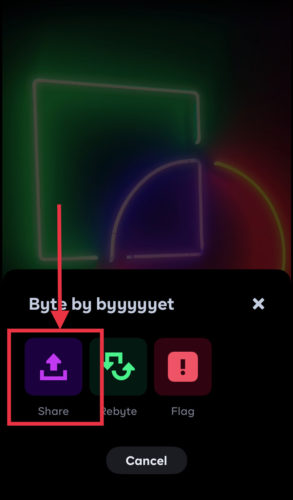
すると「Exporting…」という表示が出るのでしばし待ちましょう。
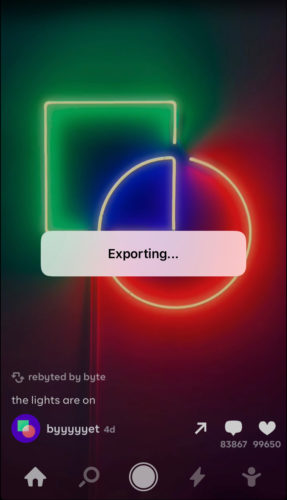
それが終わると写真のようにどこにシェアするのかを問われるので「Save Video」をタップすると、端末に保存できます。
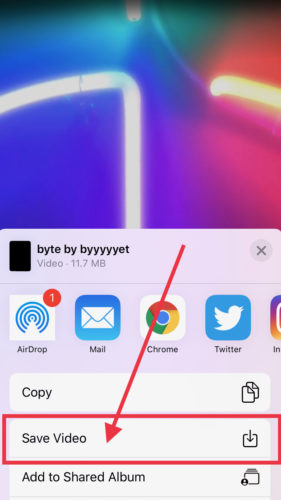
初めて使用する場合は、写真をライブラリに追加する設定を「許可」にしましょう。
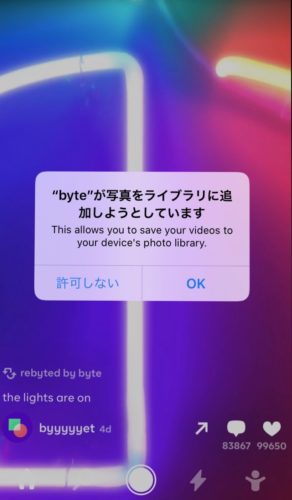
端末の「写真」アプリを開くと、動画が保存されているのが確認できます。
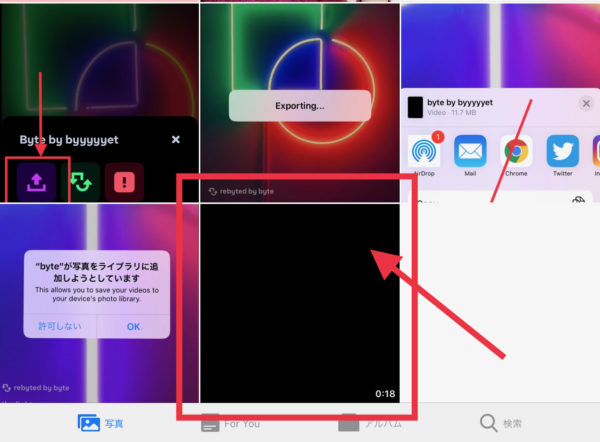
この手順でmp4ファイルが端末に保存できます。
【Android】クラウドサービス経由で端末に保存する方法
はじめに視聴画面の「↗︎」をタップして、各種ボタンを出します。するとブルーの文字で「Share」が表示されますので、タップします。
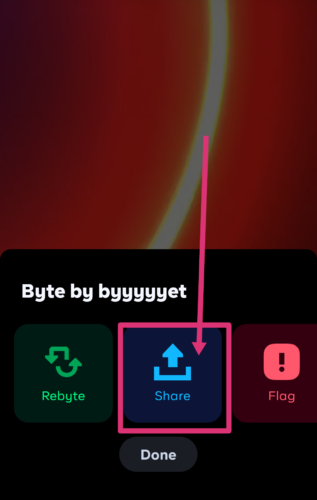
次にどのサービスにシェアするかの選択肢が表示されるので、クラウド系サービスを選びましょう。今回はGoogleフォトを選びました。
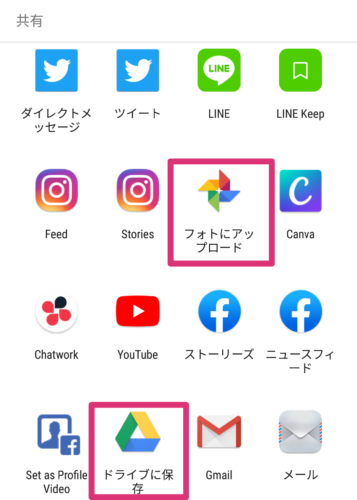
すると以下のようにアップロード先のアカウントを問われますので、適宜選んでください。
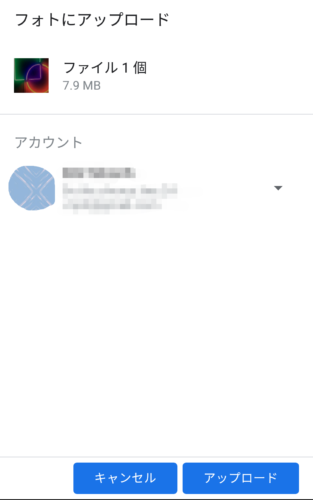
複数アカウントをお持ちの際は「▼」マークから切り替えも可能です。
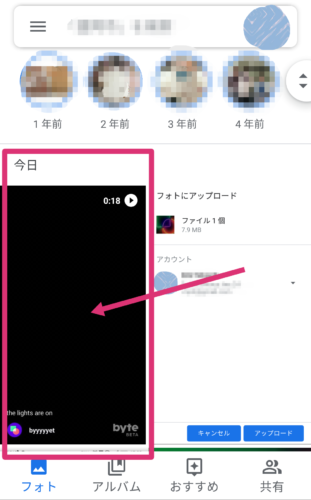
すると、動画がGoogleフォトにアップロードされました。再生してみると以下のような画面になりますので、ここから端末にダウンロードしていきます。
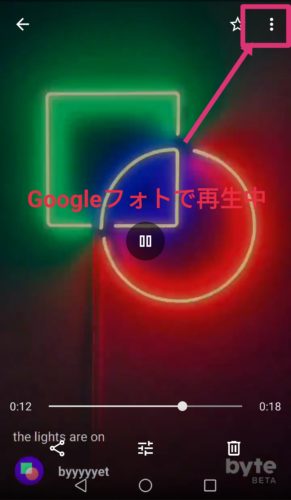
右上の「…」が縦になっている所をタップすると詳細データが見れます。(mp4としてアップロードされていることが確認できましたね。)
この画面から「デバイスに保存」を押します。
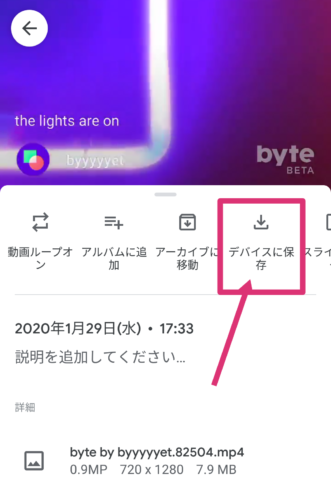
これで端末への保存が完了します。
お気に入りの動画はLINEにシェアすることもできる!
自分の端末に保存するだけでなく、友達にシェアすることも可能です。
やり方は、先ほどの「↗︎」ボタンから。

次にShareボタン(iOSの場合は紫・Androidの場合はブルー)が表示されるので、押して準備(iOSの場合はExorortingと表示・Androidの場合はエンコードと表示)を開始します。
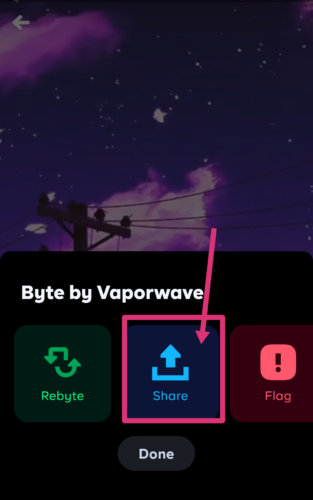
準備が完了すると、シェアする候補のSNSやメッセージサービスのアイコンが現れるので好きなサービスにシェアしましょう。
今回は試しにAndroid端末でLINEにシェアしてみます。(画面は少し違いますが、基本的にはiOSでもAndroidでも同様の操作ができます)
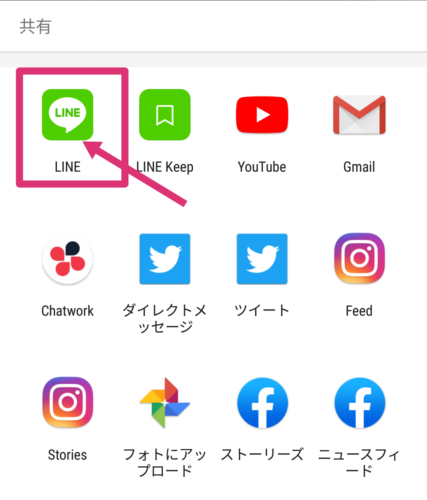
LINEのアイコンをタップすると以下のような画面に。友だち・グループ・トーク・タイムラインから選べます。
送信先を選びチェックボックスにチェックを入れて、右上の「転送」ボタンを押します。
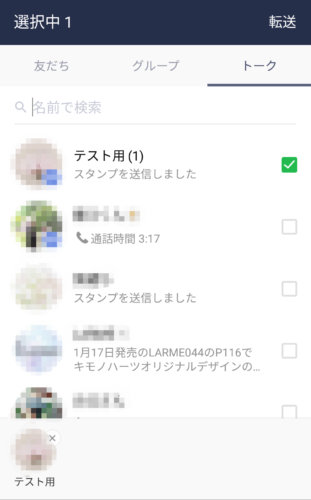
このようなイメージです。トーク画面からそのまま再生できるので、友達にもすぐに動画を見せることができます。
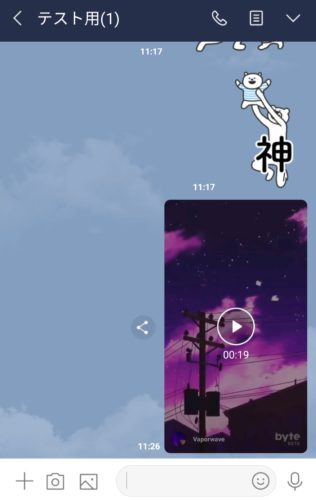
他の動画系サービスやLIVE配信サービスだと、共有の時にはURLを送信するのが主流ですが、「byte」は動画のファイルをそのまま送信できる仕様になっています。
注意
ダウンロードする動画の数によっては通信量が膨大になる可能性もあるので、Wi-fi環境下での利用をおすすめします。
好きな動画を保存して楽しもう!
今回は「byte」で動画をダウンロード(保存)する方法について、そしてLINEの友達へのシェア方法についてをお届けしました。
簡単な操作で利用できますので、あなたもぜひ使ってみてください。


